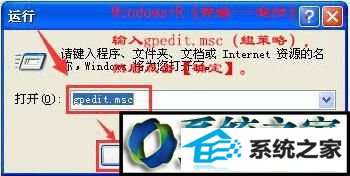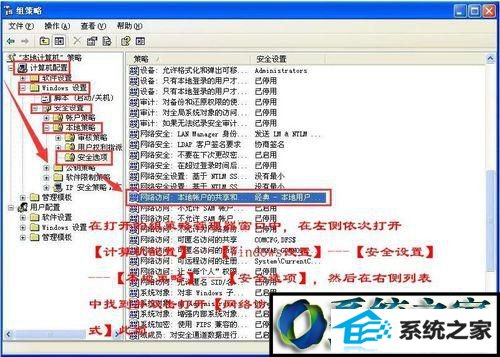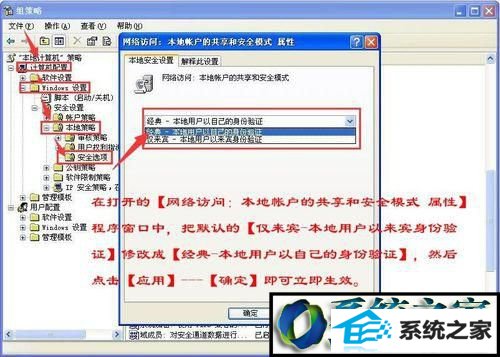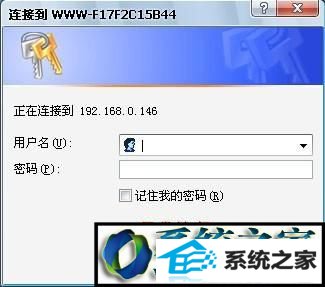老司机操作win8系统访问局域网用户名变成灰色Guest不可输入账户的教程?
日期:2012-05-21 00:00 作者:win7系统官网 来源:http://www.win770.com
老司机操作win8系统访问局域网用户名变成灰色Guest不可输入账户的教程??
很多对电脑不熟悉的朋友不知道win8系统访问局域网用户名变成灰色Guest不可输入账户的问题如何解决,虽然win8系统访问局域网用户名变成灰色Guest不可输入账户的少许解决办法,所以小编就给大家准备了win8系统访问局域网用户名变成灰色Guest不可输入账户的情况实在太难了,只需要按照;1、windows+R(单击开始菜单中的运行),键入“gpedit.msc”并确定,打开组策略编辑器程序; 2、在打开的组策略管理器窗口中,在其左侧依次打开【计算机配置】---【windows设置】---【安全设置】---【本地策略】---【安全选项】,单击安全选项,然后在右侧列表中找到并双击打开【网络访问:本地帐户的共享和安全模式】此项;;的方法即可解决,接下来小编就给大家带来win8系统访问局域网用户名变成灰色Guest不可输入账户的具体解决流程。 具体方法如下: 1、windows+R(单击开始菜单中的运行),键入“gpedit.msc”并确定,打开组策略编辑器程序;
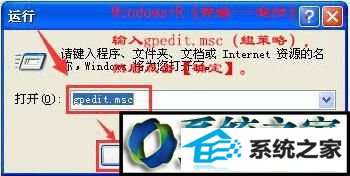
2、在打开的组策略管理器窗口中,在其左侧依次打开【计算机配置】---【windows设置】---【安全设置】---【本地策略】---【安全选项】,单击安全选项,然后在右侧列表中找到并双击打开【网络访问:本地帐户的共享和安全模式】此项;
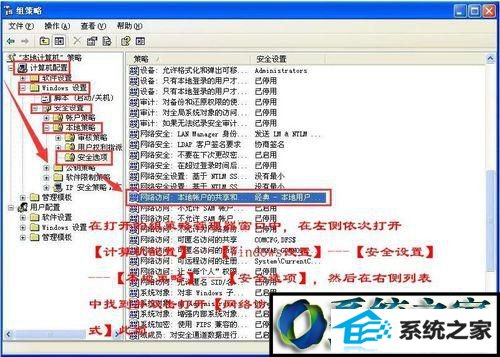
3、在打开的【网络访问:本地帐户的共享和安全模式 属性】程序窗口中,把默认的【仅来宾-本地用户....】修改成【经典-本地用户以自己的身份验证】,然后点击【应用】---【确定】即可立即生效;
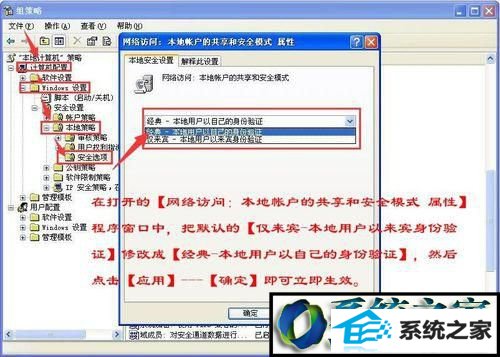
4、然后局域网内其他电脑在访问共享的电脑时,就会出现如下图所示的窗口,用户不在是不可输入灰色Guest用户并,而是可以任意输入用户名。
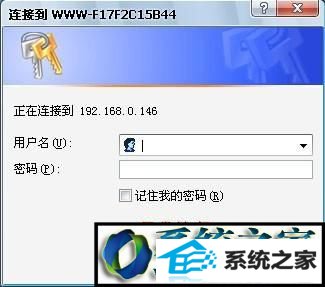
上述步骤就是win8访问局域网用户名变成灰色Guest不可输入账户的解决方法,设置之后,我们就可以正常输入文字了,简单实用的方法,希望能够帮助到大家。